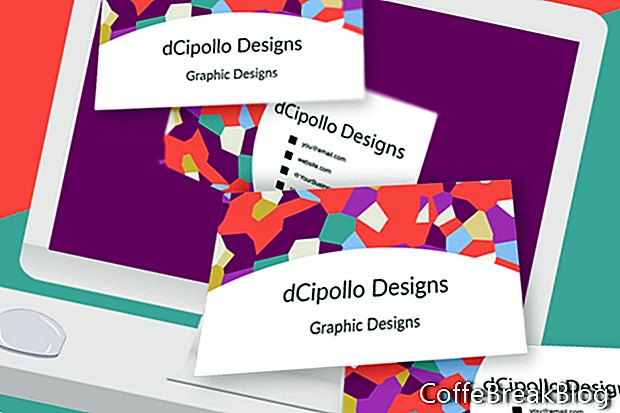V tomto tutoriálu navrhneme zadní část naší vizitky ve Photoshopu CC.
V předchozích dvou tutoriálech jsme navrhli základní základ naší šablony vizitek a přední strany karty. Nyní přidáme grafiku na pozadí, ikony odrážek a kontaktní informace na zadní stranu karty.
Přidat inteligentní objekt na pozadí
Otevřete soubor šablony a měli byste mít kartu dopředu vyplněnou (viz obrázek). Grafická vrstva pozadí na přední straně karty je inteligentní objekt. Začněme tím, že na kartu přidáme grafickou vrstvu pozadí, duplikováním inteligentního objektu na přední straně karty.
- Otevřete skupinu kreslicích karet Business Card Front a vyberte vrstvu [YOUR BACKGROUND DESIGN HERE].
- Klepněte pravým tlačítkem myši na vrstvu a vyberte Nový inteligentní objekt pomocí kopie (viz obrázek). Tím vytvoříte nezávislou kopii inteligentního objektu, takže můžete změnit grafiku v jednom inteligentním objektu bez ovlivnění druhého inteligentního objektu.
- Na panelu Vrstvy přetáhněte kopii vrstvy do skupiny kreslicích karet Business Card Back a umístěte ji pod vrstvu Lines (viz obrázek). Měli byste vidět zástupný obrázek, který se objeví na zadní straně karty. Můžete odstranit kopírovat text na konci názvu vrstvy.
Přidat kontaktní informace
Nyní můžeme přidat kontaktní informace na zadní stranu karty. Budeme nadále používat písmo Raleway. Budeme opakovat název společnosti / osobní jméno. Níže můžete přidat některé nebo všechny z následujících. Samozřejmě neexistuje žádné omezení, jaké informace budete muset na kartu vložit, včetně QR kódu.
Obchodní jméno / osobní jméno
Profese
E-mailem
URL stránky
Social Hashtag nebo @
Telefonní číslo
Adresa
- Přidejte první vrstvu textu Obchodní jméno. Pojďme nastavit velikost písma na 12 pt a zarovnání doleva (viz obrázek).
- Přejmenujte vrstvu na [VAŠE JMÉNO ZDE].
- Přidejte druhý řádek textu Tvá profese, s velikostí písma sníženou na 10 pt a zarovnanou doleva.
- Přejmenujte vrstvu na [VAŠE PROFESE ZDE] a přetáhněte vrstvu pod první textovou vrstvu (viz snímek obrazovky).
- Vyberte text ve druhé vrstvě a tažením jej zarovnejte s první textovou vrstvou pomocí rozbalovacích průvodců (viz snímek obrazovky).
V příkladu jsem opakoval tyto kroky pro následující vrstvy (viz snímek obrazovky) a velikost písma jsem nastavil na 8 bodů. Můžete přidat jakékoli informace, které váš klient potřebuje.
you@email.com - [VAŠE E-MAILOVÁ ADRESA ZDE]
website.com - [VAŠE WEBOVÁ STRÁNKA ZDE]
@YourBusiness - [VAŠE HASHTAG ZDE]
111-111-1111 - [VAŠE TELEFONNÍ ČÍSLO ZDE]
- Přidejte novou složku skupiny a pojmenujte ji Text.
- Vyberte všechny textové vrstvy a umístěte je do nové složky.
Přidat ikony odrážek
Volitelné: Pokud si přejete přidat pěkný dotek, přidejte několik bodů odrážky vlevo od čtyř řádků textu dole. Nakreslíme čtyři malé obdélníky jako vrstvy Shape, takže uživatel může změnit barvu ikon.
- S nástrojem Obdélník nastaveným na režim Tvar nakreslete malý čtvereček na kreslicí ploše nalevo od you@email.com text. Dobrá velikost čtverce je 20 x 20 pixelů (viz obrázek).
- S vybraným čtvercem nastavte výplň na plnou černou barvu a tah na null.
- Pojmenujte tuto vrstvu [EMAIL - ADJUST SQUARE FILL COLOR] (viz obrázek).
- Vytvořte novou složku s názvem Kulky nebo Čtverce nad skupinou Text a tuto novou vrstvu přetáhněte do složky.
- Duplikujte vrstvu [EMAIL - ADJUST SQUARE FILL COLOR] a přetáhněte ji pod aktuální vrstvu.
- Přejmenujte vrstvu na [WEBSITE - ADJUST SQUARE FILL COLOR].
- Tento postup opakujte pro vrstvy hashtag a telefonní číslo.
- Umístěte každý čtvereček vedle připojeného textu.
Extra Tip: Chcete-li informační text rozložit rovnoměrně na zadní stranu karty, vyberte všechny textové vrstvy a použijte tlačítko Distribute Vertical Centers na panelu Options. Chcete-li zarovnat ikonu odrážky s textem vlevo od ikony, vyberte ikonu a textovou vrstvu a použijte tlačítko Zarovnat svislá středa.
Zadní
Copyright 2018 Adobe Systems Incorporated. Všechna práva vyhrazena. Snímky obrazovky produktů Adobe přetištěné se souhlasem společnosti Adobe Systems Incorporated. Adobe, Photoshop, Photoshop Album, Photoshop Elements, Illustrator, InDesign, GoLive, Acrobat, Cue, Premiere Pro, Premiere Elements, Bridge, After Effects, InCopy, Dreamweaver, Flash, ActionScript, Fireworks, Contribute, Captivate, Flash Catalyst a Flash Paper je / jsou [a] registrovanou ochrannou známkou (značkami) nebo ochrannou známkou (značkami) společnosti Adobe Systems Incorporated ve Spojených státech a / nebo jiných zemích.
Video Návody: Jak vytvořit vizitky ve Photoshopu - Fitness trenér #1 (Smět 2024).